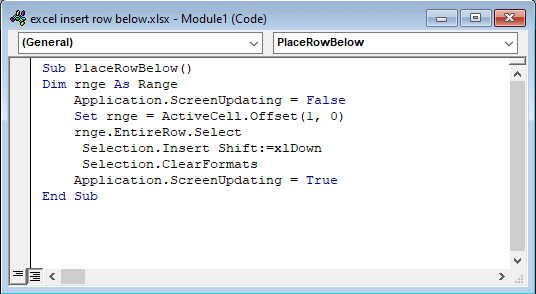Enhavtabelo
Kelkfoje ni devas meti malplenan vicon en nia Excel laborfolio por enigi mankajn datumojn. En ĉi tiu artikolo, vi ekkonos la metodojn en Excel por Enmeti Vicon Malsupre .
Por helpi vin pli bone kompreni, mi uzos ekzempla datumaro kiel ekzemplo. La sekva datumaro reprezentas Vendisto , Produkto , kaj Retajn Vendojn .
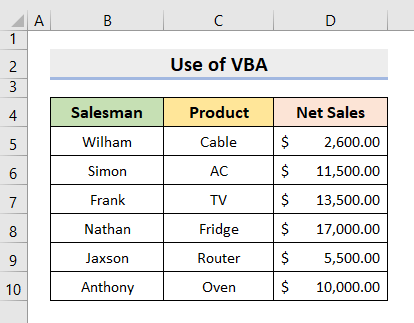
Elŝutu Praktikan Laborlibron
Elŝutu la sekvan laborlibron por ekzerci per vi mem.
Enmeti Vicon Malsupre.xlsm
5 Efikaj Metodoj en Excel por Enmeti Vicon Malsupre
1. Excel VBA-Metodo por Enmeti Vicon Malsupre
Ni povas facile aldoni vicon sub la elektita ĉelo en Excel uzante VBA kodon. En ĉi tiu metodo, ni uzos VBA por Enmeti a Vicon Malsupre .
PAŜOJ:
- Unue, elektu la Visual Basic funkcion sub Programisto la langeto.

- Poste, elektu Modulo sub la langeto Enmeti .

- Fenestro aperos.
- Tien, kopiu la Kodon donitan sube kaj algluu ĝin en la Modulo fenestron.
5572
- Post tio, fermu la Visual Basic fenestro.
- Nun elektu ĉelon D5 .

- Tiam , elektu Makroojn sub la langeto Ellaboranto .

- Tie, elektu la Makroon nomu ' PlaceRowBelow '.
- Kaj tiam premu Kuru .
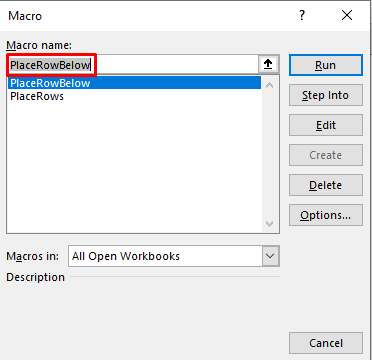
- Fine, ĝi aldonos vicon sub la elektita ĉelo.
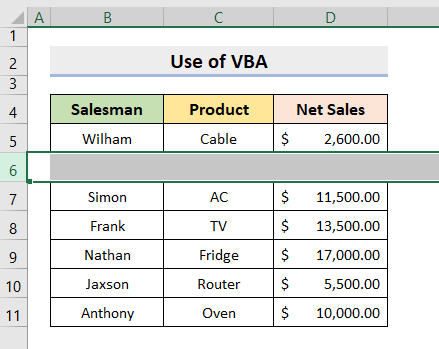
Legu Pli: Kiel Enmeti Vicon en Excel (5 Metodoj)
2. Excel Enmeti Vicon Post Ĉiu Alia Vico
Ĉi tiu metodo aldonos Vico post Ĉiu Alia Vico en Excel .
2.1 Malplena Kolumno kaj Ordigo de Excel por Enmeti Vicon
Ĉi tie, ni uzos Malplenan Kolumnon kaj Ordigi funkcion por Enmeti vicon post ĉiu alia vico.
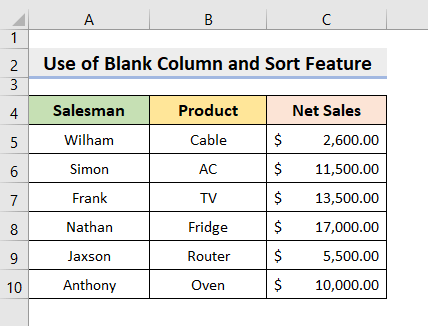
PAŜOJ:
- Unue, elektu la plej maldekstran kolumnon.
- Sekva, dekstre alklaku la muso kaj elektu la opcion Enmeti el la listo.
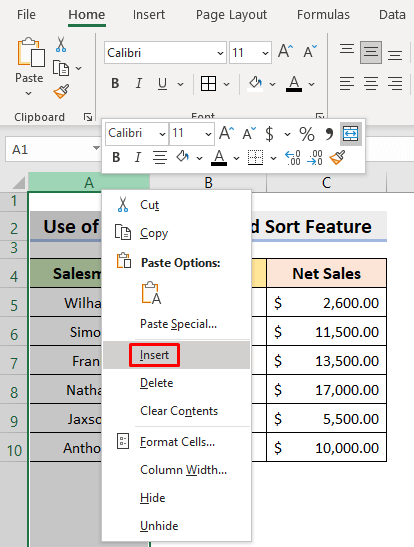
- Ĝi simple aldonos kolumnon maldekstre.
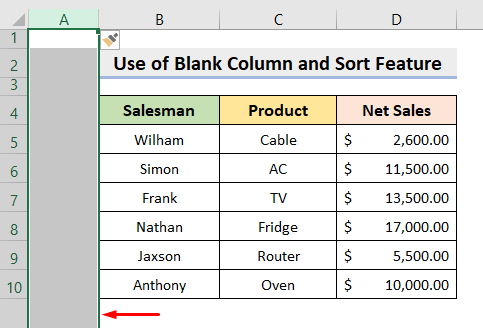
- Elektu ĉelon A4 .
- Tie, tajpu Malplenan Kolumnon .
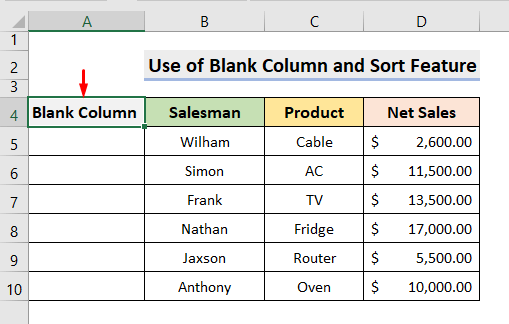
- Sekva, plenigu la Kolumnon seriale ĝis la fino de la datumoj same kiel la sekva bildo.
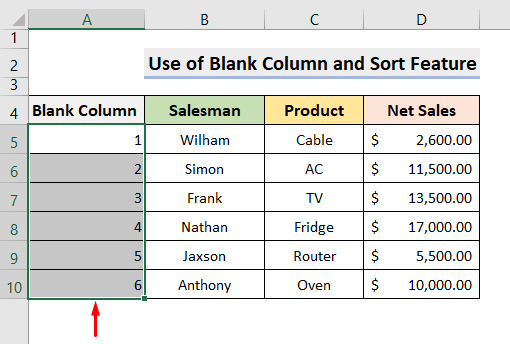
- Denove, plenigu la kolumnon serie kiel ĝi estas montrita en t la bildo sube.
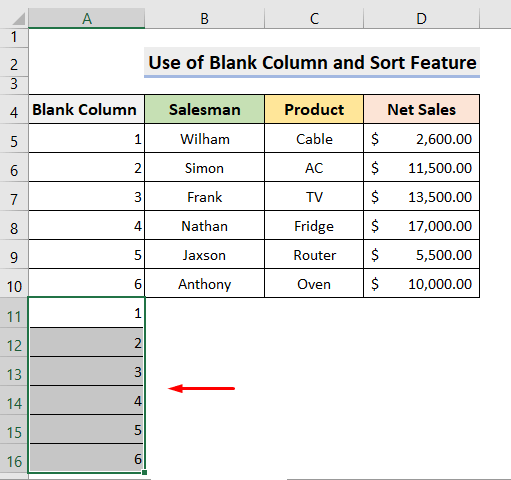
- Nun elektu la gamon de ĉeloj krom la kaplinio.
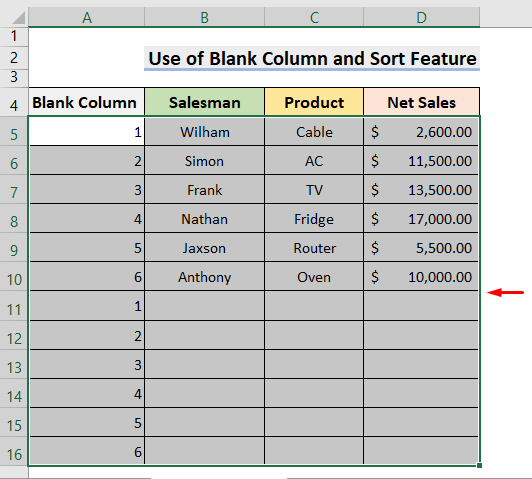
- Tiam, dekstre alklaku la muson.
- Tie, elektu Ordigi Plej Malgrande al Plej Granda el la Ordigi opcioj.
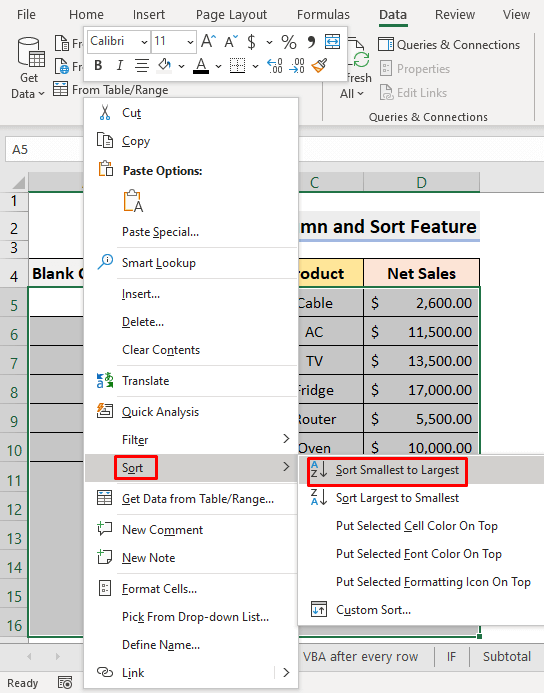
- Post tio, vi vidos, ke via datumaro estas rearanĝita inter si.
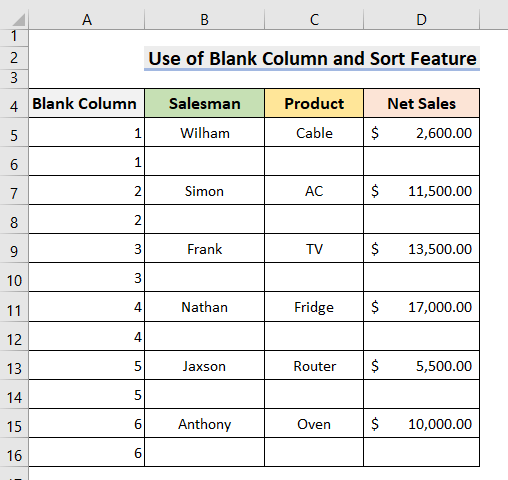
- Fine, nur Forigu la Malplenan Kolumnon kaj vi ricevos vian deziratan eligon.
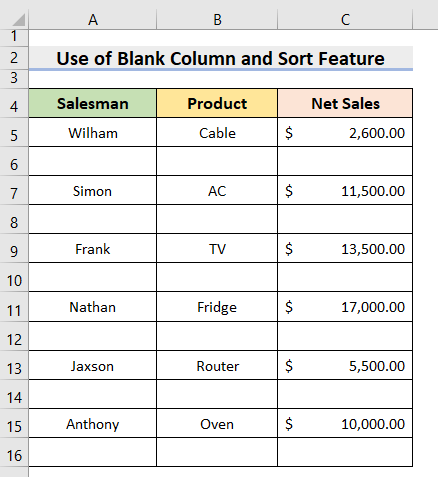
2.2 Enigu Vicon kun Excel VBA-Kodo
Alia procezo por aldoni vicojn post ĉiu alia vico estas kun VBA kodo.
PAŝoj:
- En la komenco, elektu la gamon da ĉeloj kun kiuj vi volas labori. .
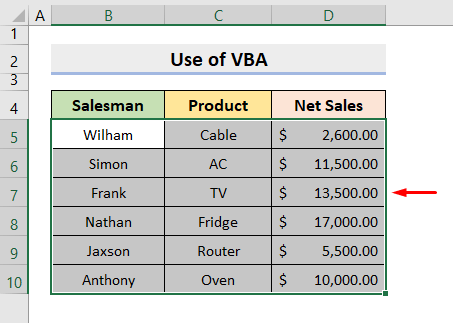
- Poste, elektu la funkcion Visual Basic sub la langeto Ellaboranto .

- Tiam elektu Modulo sub la langeto Enmeti .
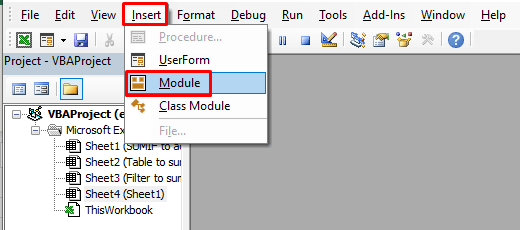
- Fenestro aperos.
- Tien kopiu la Kodon donitan sube kaj algluu ĝin en la Modulo fenestron.
5028
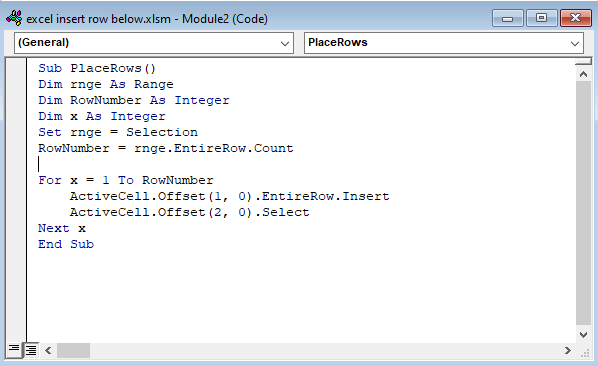
- Post tio, fermu la Visual Basic fenestron kaj elektu Makroojn sub la Programisto langeto.

- Tie, elektu LokiVicojn en la Makroa nomo kaj premu . Kuru .
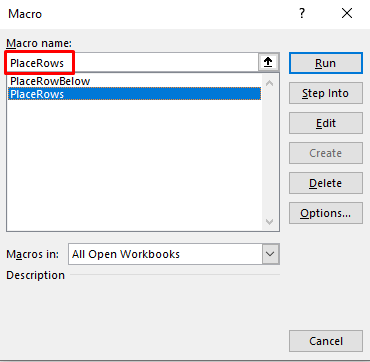
- Evente, vi vidos malplenajn vicojn post ĉiu alia vico.
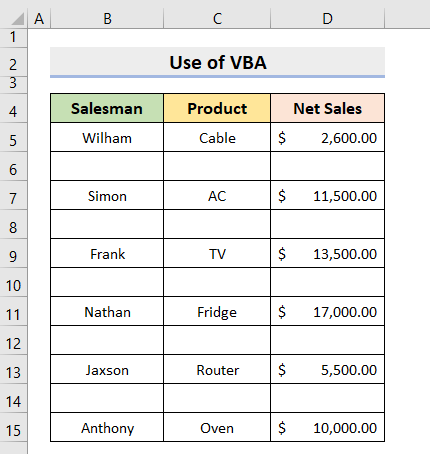
Legu Pli: VBA por Enmeti Vicon en Excel (11 Metodoj)
3. Enigu Vicon Sub Malplena Ĉelo en Excel
En ĉi tiu sekcio, ni montros kiel uzi la IF-funkcion por Enmeti Vicojn post Malplena Ĉelo 2>en Excel .
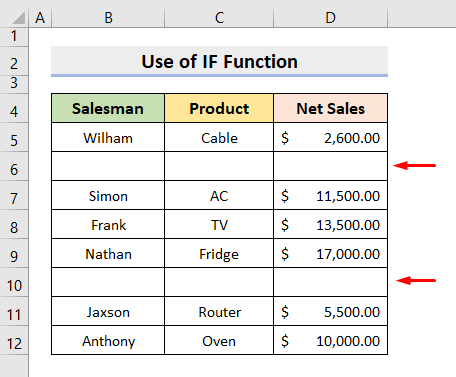
PAŜOJ:
- Unue, elektu ĉelon F5 kaj tajpu la formulon:
=IF(B4"","",1) 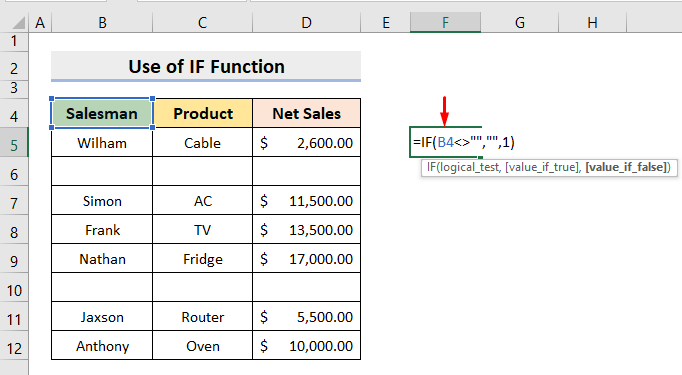
- Sekva, premu Enigu kaj trenu ĝin al la lasta vico de via datumaro.
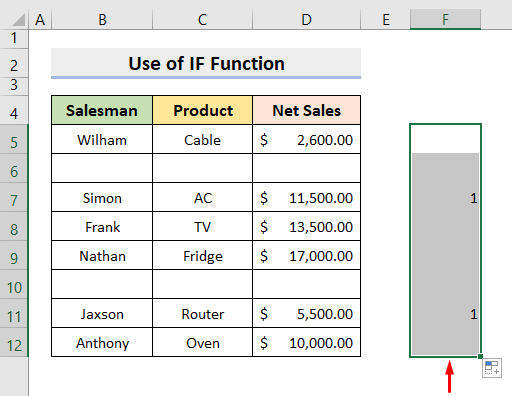
- Nun,elektu la tutan Kolumnon F .
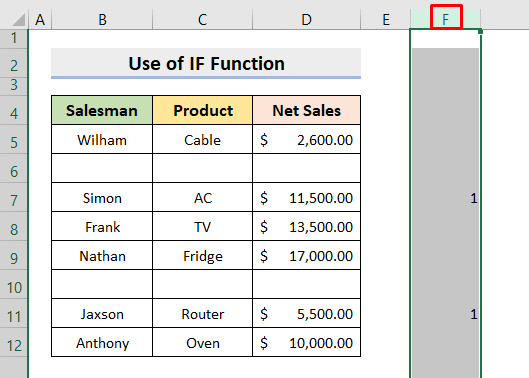
- Tiam, elektu Trovi el Trovu & Elektu -opciojn en la grupo Redaktado sub la langeto Hejmo .
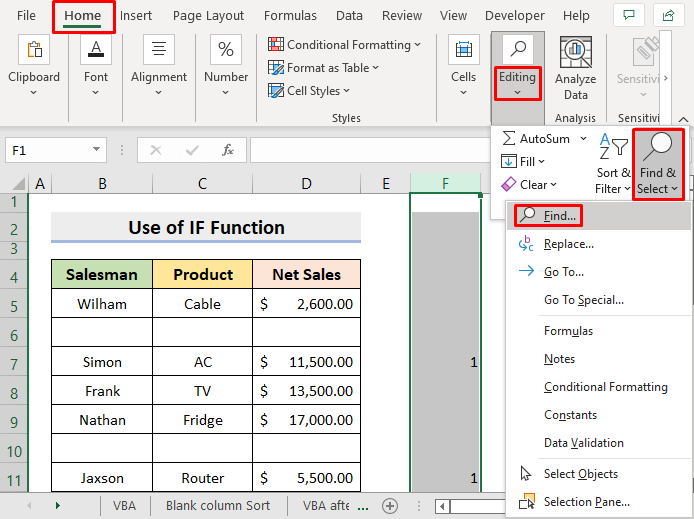
- Dialogkesto aperos.
- Tie, tajpu 1 en Trovu kion .
- Post tio, premu Trovu ĉion .
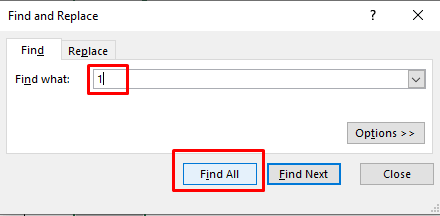
- La dialogo vastiĝos kiel ĝi estas montrita en la suba bildo.
- Tie, elektu la vicojn kun Valoro 1 kaj premu Fermi .
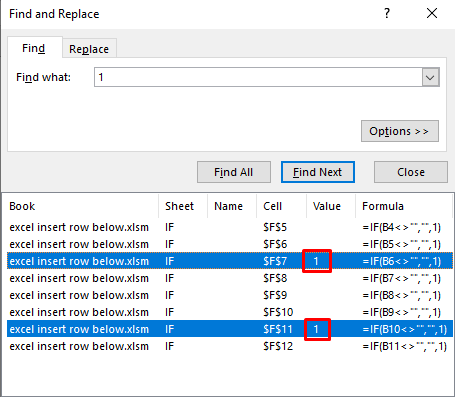
- Kaj tiam vi vidos, ke la ĉeloj kun valoro 1 estas aŭtomate elektitaj.
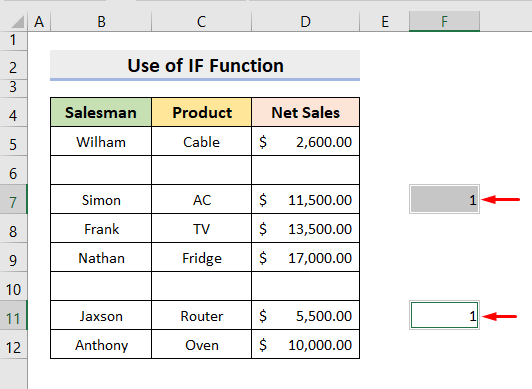
- Nun premu la klavojn ' Ctrl ' kaj ' + ' kune.
- Tie, elektu la opcion Tuta vico el la ŝprucfenestra dialogujo kaj premu OK .
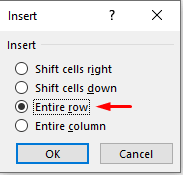
- Fine, vi vidos vian atendatan rezulton same kiel la sekva bildo.
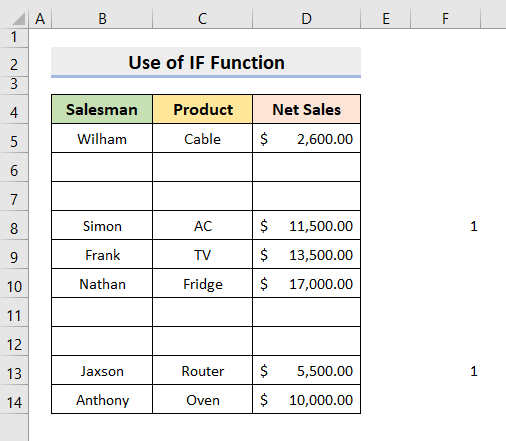
> Legu Pli: Kiel Enmeti Vicon en Ĉelo en Excel (3 Simplaj Manieroj)
Similaj Legoj
- Excel-Makro por Enmeti Vicojn (8 Metodoj)
- VBA-Makro por Enmeti Vicojn en Excel Surbaze de Kriterioj (4 Metodoj)
- Kiel Movi Vicon en Excel (6 Metodoj)
- Kiel Enmeti Blankan Vicon Post Ĉiu n-a Vico en Excel (2 Facilaj Metodoj)
- Enigu Vicojn en Excel Bazita sur Ĉela Valoro kun VBA (2 Metodoj)
4. Excel Enmetu Vico Uzanta Subtotala Karakterizaĵo
Ĉi tie, ni montros kiel Enmeti a Vico post ĉiu vendisto nomo en Excel .
PAŜOJ:
- Unue elektu la gamon da ĉeloj kun kiuj vi volas labori.
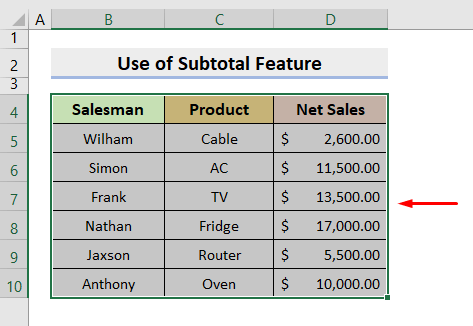
11>

- Dialogkesto aperos.
- Tie, elektu Vendisto el ' Ĉe ĉiu ŝanĝo en ' listo, Kalkulu el ' Uzu funkcion ' listo, kontrolu Retajn Vendojn en ' Aldonu subtotalon al ' kaj konservu la reston kiel ĝi estas.
- Fine, premu OK .
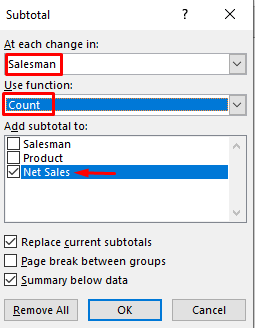
- Post premado OK , vi vidos via datumaro kiel la suba bildo.
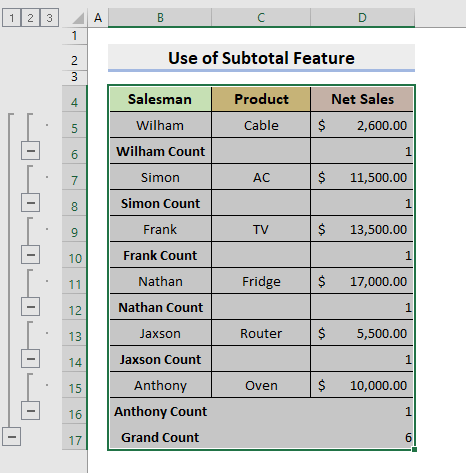
- Nun, elektu Iri al Speco l el Trovu & Elektu -opciojn en la grupo Redaktado sub la langeto Hejmo .
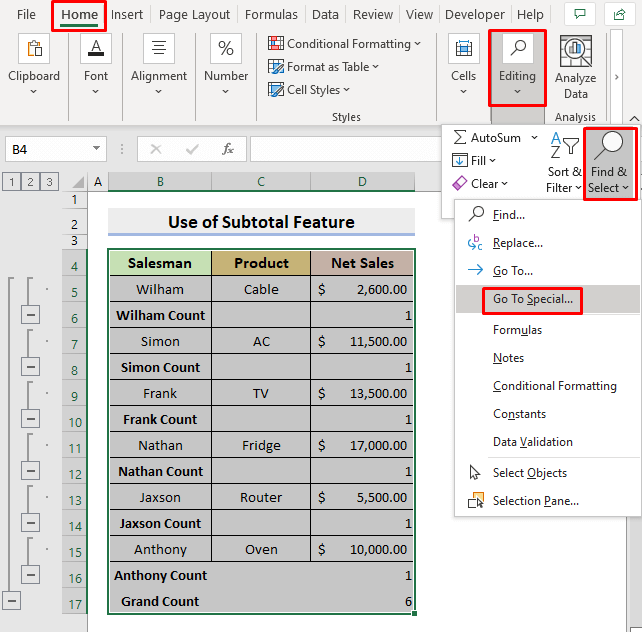
- Dialogkesto. aperos.
- Tie, kontrolu nur la opcion Nombroj en Formuloj kaj premu OK .
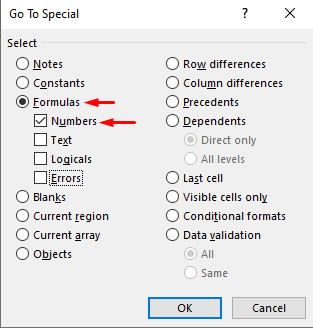
- Post premado de OK , vi vidos, ke ĉiuj nombraj nombroj estas elektitaj.
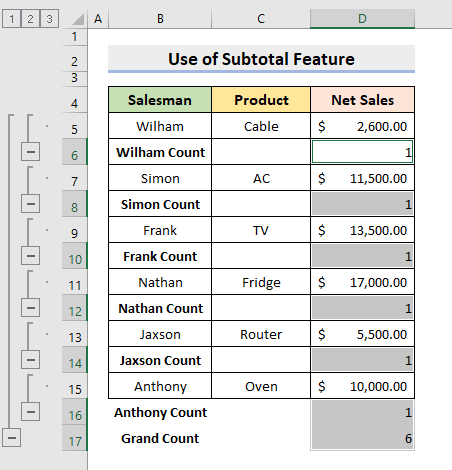
- Nun premu la klavojn ' Ctrl ' kaj ' + ' kune.
- Tien elektu la Tutan vicon en la ŝprucfenestra dialogujo kaj premu OK .

- Kaj poste, malplena vico estos enmetita post ĉiu Vendisto nomo.

- Post tio,elektu la gamon da ĉeloj.
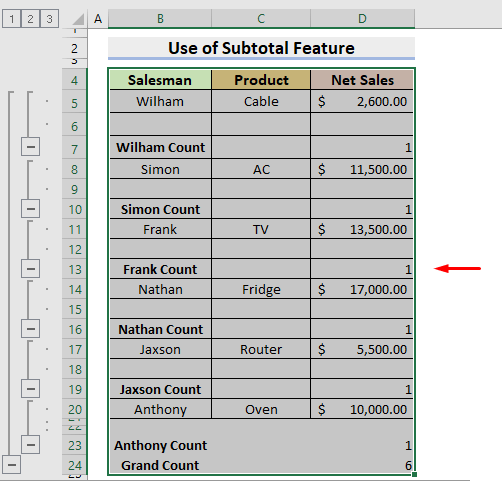
- Nun elektu Subtotalo el la Skizo grupo sub la Datumoj langeto.

- Premu Forigi ĉion en la ŝprucfenestra dialogujo.
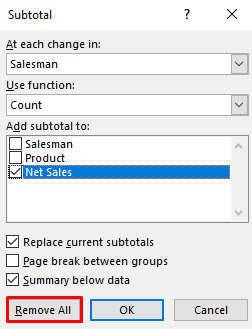
- Kaj fine, vi vidos la deziratan rezulton.
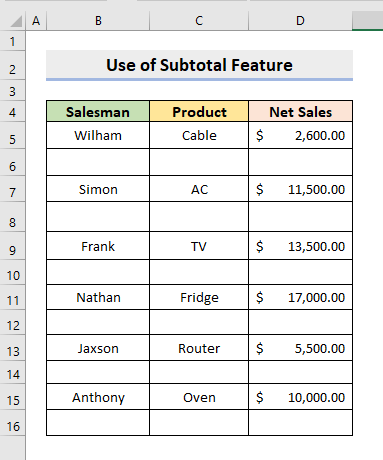
Legu Pli: Kiel Enmeti Totalan Vicon en Excel (4 Facilaj Metodoj)
5. Excel VBA por Meti Vicon ĉe la Malsupro de Tablo
En ĉi tiu metodo, ni montros kiel aldoni malplenan Vicon ĉe la Malsupro de Tabelo en Excel .
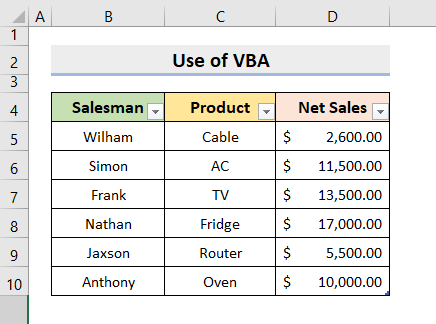
PAŜOJ:
- Unue, elektu la Visual Basic funkcion sub la Ellaboranto langeto.

- Aperiĝos fenestro.
- Tie, elektu Modulo sub la Enigu langeton.
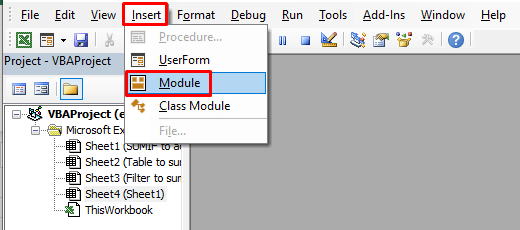
- Alia fenestro aperos.
- Tien kopiu la Kodon . donita sube kaj algluu ĝin en la Modulo fenestron.
2428
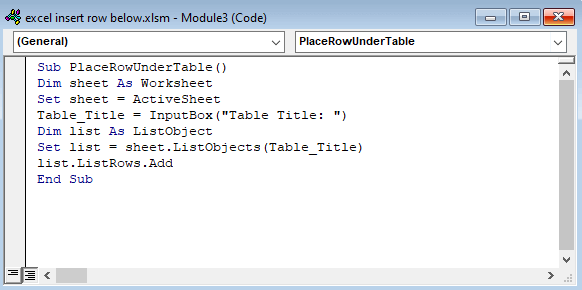
- Post tio, fermu la Visual Basic fenestro.
- T tiam, elektu Makroojn sub la langeto Ellaboranto .

- Tie, elektu LokiRowUnderTable en Makronomo kaj premu Run .
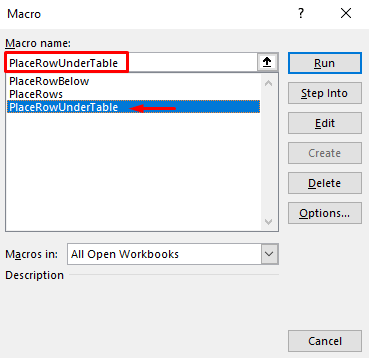
- Dialogkesto aperos.
- Tajpu Tabelo1 en Tabelo Titolo kaj premu OK .
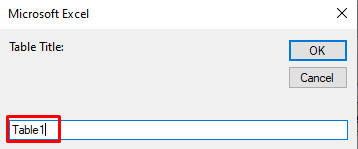
- Fine, vi vidos malplenan vicon sub la Tabelo.
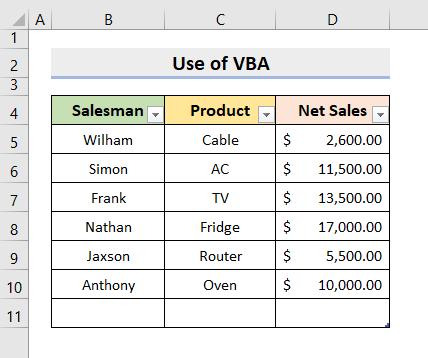
LeguPli: Excel-Makro por Aldoni Vicon al la Malsupro de Tabelo
Konkludo
Nun vi povos Enmeti a Vico Malsupre en Excel uzante la supre priskribitajn metodojn. Daŭre uzu ilin kaj informu nin ĉu vi havas pliajn manierojn fari la taskon. Ne forgesu faligi komentojn, sugestojn aŭ demandojn se vi havas iujn en la komenta sekcio sube.